Расширенный курс
Что такое бесконтактная оплата
Бесконтактная оплата — это технология, которая позволяет проводить платеж, прикасаясь банковской картой или смартфоном к терминалу оплаты. Это возможно благодаря встроенному чипу NFC (технология беспроводной связи). Он работает практически также, как брелок (ключ) домофона.
Чип NFC может быть встроен:
- в бесконтактные банковские карты. Если вы видите на карте вот такой значок, значит, в карте стоит чип NFC 5.1;
5.1

- в смартфоны. Узнать, есть ли в смартфоне бесконтактная технология, можно в приложении «Настройки». В категории «Подключения» можно включить NFC. Также потребуется установить на смартфон приложение Mir Pay для совершения платежей 5.2;
5.2
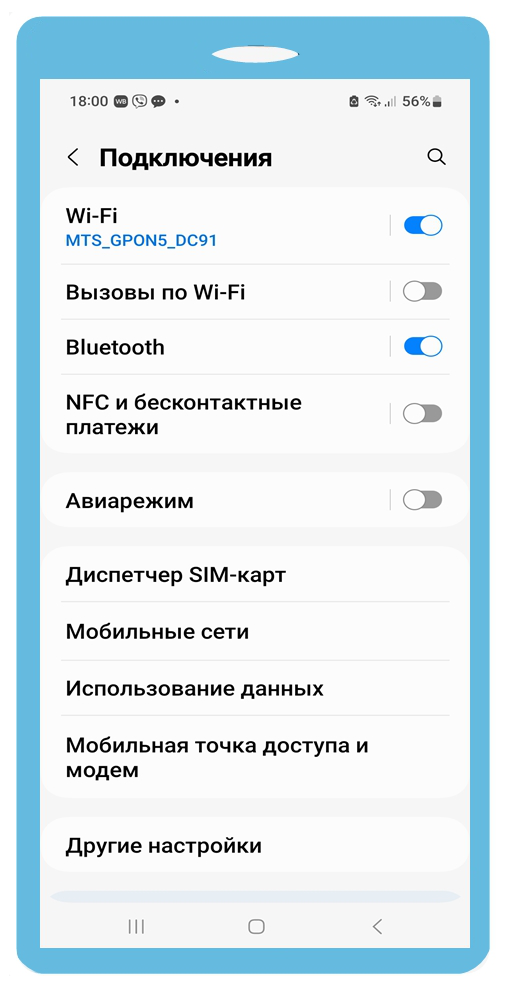
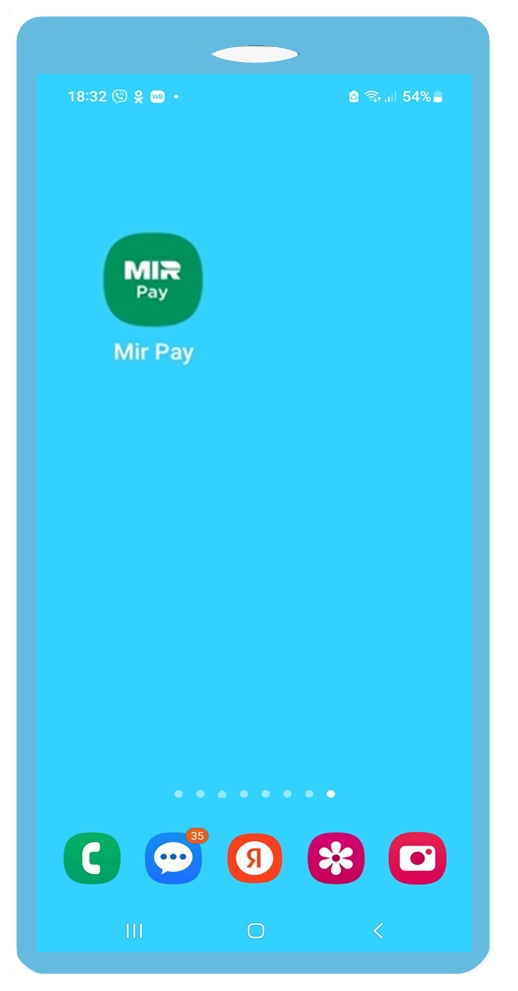
- бесконтактная банковская карта;
- платежный стикер;
- смартфон с приложением Mir Pay;
- смартфон по QR-коду;
- система «СБПэй».
- в смарт-кольца, смарт-часы, браслеты, стикеры для бесконтактной оплаты. Чип NFC можно установить практически в любой предмет. Затем его потребуется настроить, то есть загрузить в него данные пользователя (банковской карты), и можно оплачивать покупки.
Способы бесконтактной оплаты:
Оплата через устройства с чипом NFC происходит практически моментально. Достаточно приложить устройство или банковскую карту к терминалу оплаты и далее, если нужно, ввести ПИН-код.
К вариантам бесконтактной оплаты можно отнести и оплату по QR-коду, сервис «СБПэй». В этом случае вам понадобится смартфон с установленным приложением онлайн-банка или «СБПэй».
Бесконтактная банковская карта
Самый простой способ бесконтактной оплаты — с помощью бесконтактной банковской карты. Сейчас практически все карты выпускаются с встроенным чипом NFC.
Никак специально настраивать такую карту не нужно. Это, по сути, обычная банковская карта, которую не вставляют в терминал для оплаты, а прикладывают к терминалу.
Это удобнее, поскольку нет риска, что банковский терминал карту «проглотит».
Платежный стикер для бесконтактной оплаты
По принципам действия платежный стикер похож на банковскую карту, только он меньше по размеру и с клейкой основой. На стикере нет имени, номера, СVV-кода, там только чип NFC для бесконтактной оплаты. Предполагается, что пользователь приклеит стикер на тыльную сторону смартфона 5.3.

Для оплаты телефон подносят стикером к кассовому терминалу. Это, с одной стороны, удобно — не нужно брать с собой кошелек, за покупками можно идти со смартфоном. Но поскольку у некоторых банков стикер небольших размеров, терминал при оплате не всегда сразу считывает информацию. И бывает, что нужно предпринять несколько попыток, прежде чем найдется правильное положение смартфона над считывающим устройством.
Стикеры можно также, как и банковскую карту, оформить в банке при личном визите или в онлайн-банке. Стикер может быть привязан к действующей карте, а может быть открыт отдельный счет в банке для стикера.
Стикеры начали выпускать как альтернативу бесконтактной оплаты смартфоном после того, как в России стала недоступна бесконтактная оплата смартфоном через приложения Google Pay и Apple Pay.
Бесконтактная оплата смартфоном Mir Pay
Смартфоном тоже можно оплачивать покупки бесконтактно, прикладывая его к кассовому терминалу как банковскую карту. Но есть условие — смартфон должен иметь встроенный чип беспроводной связи NFC и операционную систему Android 7.0 и выше. Посмотреть, какая у вас операционная система на смартфоне, можно в приложении «Настройки». Как правило, внизу есть пункт «Об этом устройстве» или «Сведения о телефоне».
Также на телефоне для безопасности нужно установить блокировку экрана. Это может быть пароль, графический пароль или вход по отпечатку пальца (Touch ID — Тач Ай Ди), или по распознаванию лица (Face ID — Фейс Ай Ди).
Блокировку экрана можно установить в приложении «Настройки» в разделе «Экран блокировки».
Для бесконтактной оплаты нужно будет настроить смартфон.
- Скачать приложение Mir Pay из магазина приложений: Google Play, App Gallery или RuStore.
- Внести в приложении данные карты платежной системы «МИР» либо отсканировать ее с помощью камеры смартфона. Далее подтвердить информацию через проверочный код 5.4.
5.4
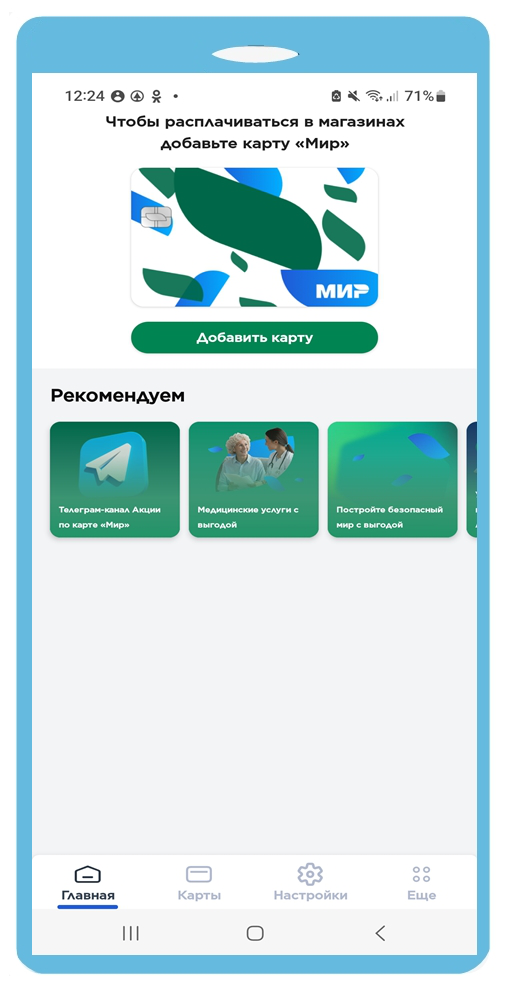
- Затем нужно открыть на смартфоне приложение «Настройки».
- Выбрать категорию «Подключения».
- Активировать подключение NFC.
- Нажать «Бесконтактные платежи».
- Выбрать платежную систему Mir Pay 5.5.
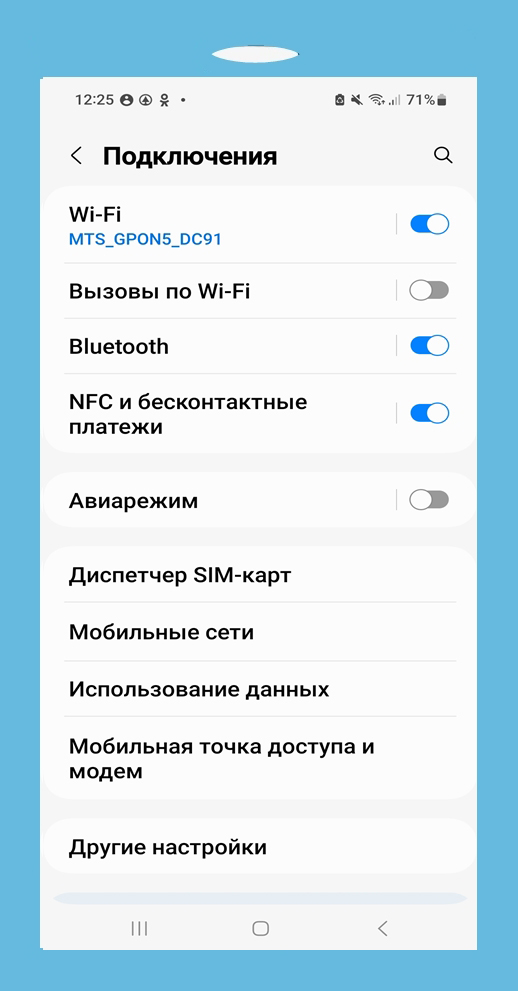

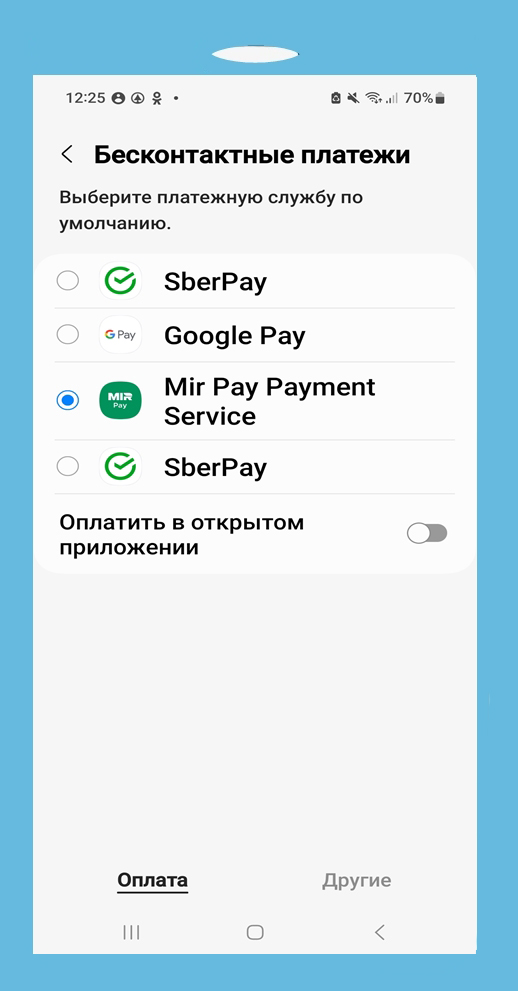
Смартфон готов к бесконтактной оплате. Теперь вы можете в магазин взять лишь свой смартфон. Для оплаты нужно разблокировать экран смартфона, приложить мобильный телефон к терминалу. Если необходимо, ввести подтверждение — ПИН-код банковской карты. Оплата прошла. При этом подключение к интернету смартфона не требуется.
Оплата с помощью QR-кода
В магазинах можно встретить и формат оплаты по QR-коду.
Что для этого необходимо?
- Смартфон, подключенный к интернету.
- На смартфоне должно быть установлено приложение онлайн-банка, к которому привязана банковская карта. Вы должны быть авторизованы в нем.
Самый распространенный вариант для покупателя — считывание QR-кода на чеке или на кассовом терминале продавца.
Есть два варианта QR-кода: статический и динамический.
Статический уже есть на кассе. Вы можете отсканировать его камерой, ввести сумму и совершить платеж 5.6.

Динамический QR-код вам создает продавец. Он может отображаться на экране терминала или на чеке, в нем уже будет проставлена сумма вашей покупки 5.7.
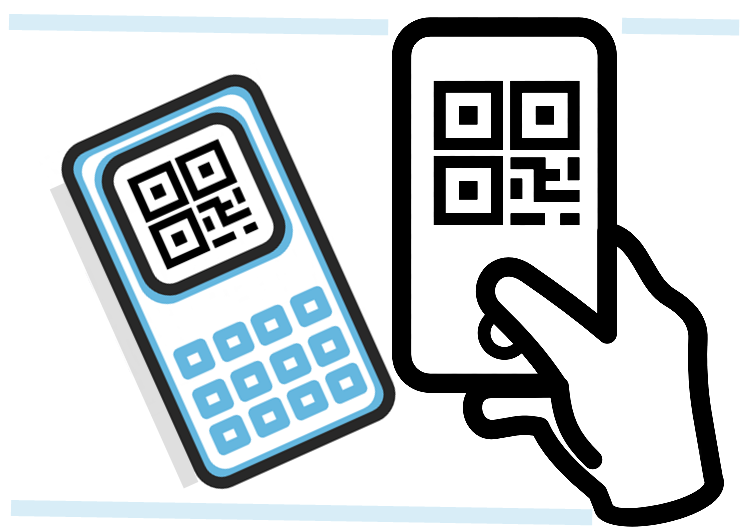
Если вы решили оплатить покупку по QR-коду, скажите об этом продавцу. Он покажет вам актуальный QR-код для оплаты.
Чтобы оплатить покупку, нужно открыть приложение «Камера» на смартфоне и навести ее на QR-код. Смартфон сразу откроет приложение банка. Второй вариант - открыть приложение банка, найти пункт "Оплата по QR-коду". Он может быть в разделе «Платежи» или на главной странице. При нажатии активируется камера телефона. Можно считать QR-код.
Покупка совершена. Информация об оплате будет у вас в мобильном приложении онлайн-банка в истории платежей.
Оплата через «СБПэй»
«Система Быстрых Платежей» позволяет:
- оплачивать покупки по QR-коду;
- переводить деньги из одного банка в другой.

Еще можно оплатить покупку через «СБПэй». Это мобильное приложение, которое создано на базе сервиса Банка России: «СБП» — «Система Быстрых Платежей». Именно эта система позволяет быстро совершать переводы по номеру телефона на счета в разных банках, и часто это переводы без комиссии.
Через «Систему Быстрых Платежей» происходят:
- все покупки по QR-коду;
- переводы со счета (карты) из одного банка на счет (карту) в другой банк.
Значок «СБП» вы можете увидеть в приложении онлайн-банка, на кассе и в интернет-магазинах.
Например, вот так выглядит раздел «Способы оплаты» на одном из популярных маркетплейсов. Вы можете выбрать удобный вам вариант 5.8.
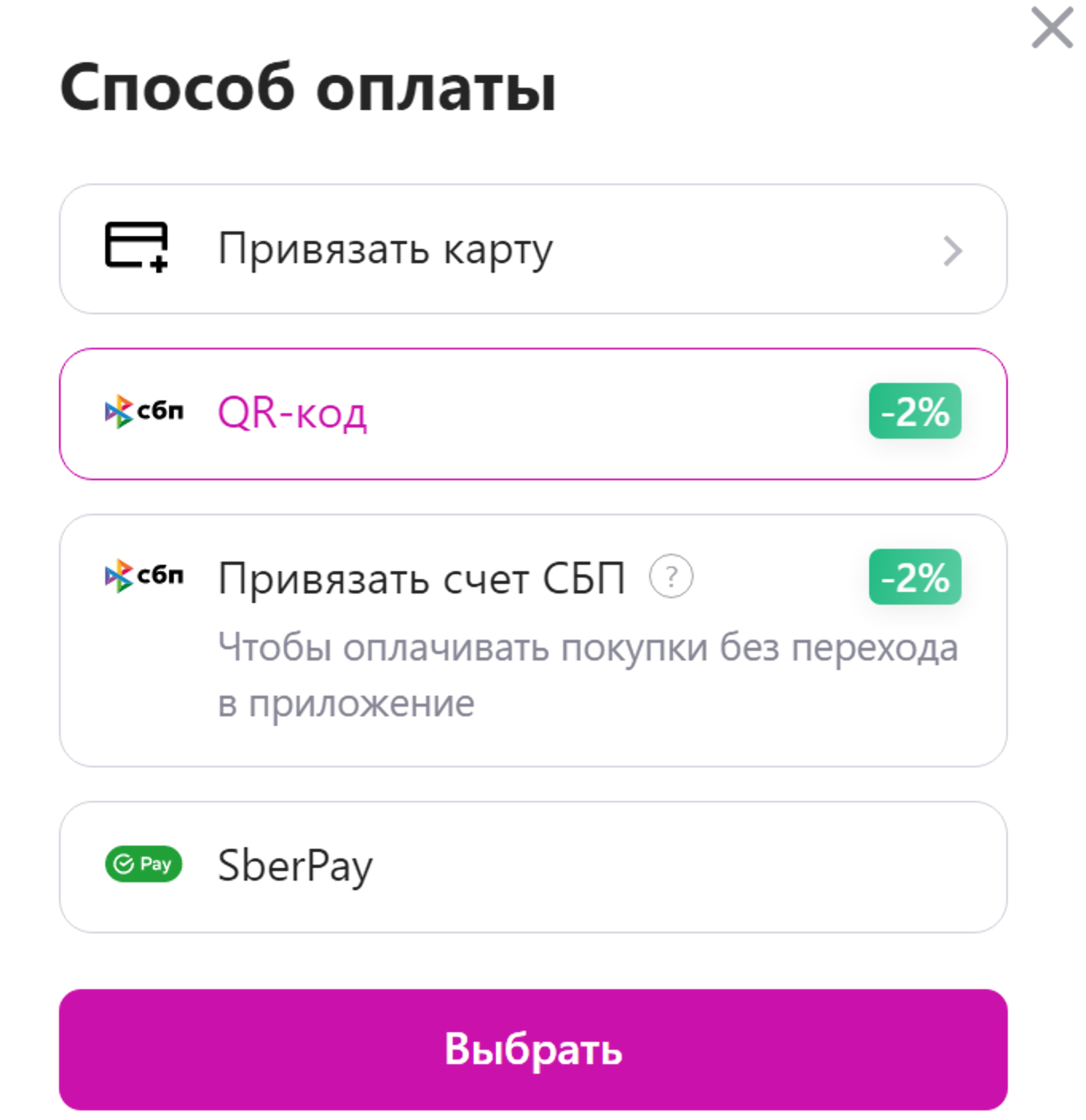
А вот так выглядит переход к переводам между счетами в разных банках в мобильном приложении «СберБанк-онлайн» в разделе «Платежи», вверху значок «СБП» 5.9.
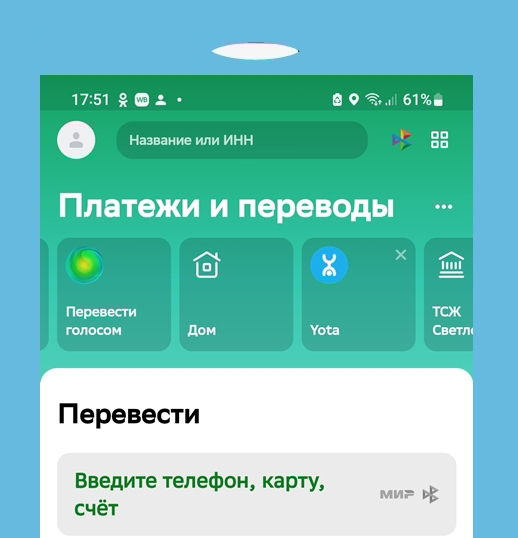
Мобильное приложение «СБПэй» отличается от Mir Pay. Mir Pay работает только с платежной системой «МИР». А «СБПэй» производит оплату со счета на счет в банках, не принимая во внимание принадлежность к той или иной платежной системе и наличие банковских карт, привязанных к этим счетам. Поэтому возможности «СБПэй» шире.
Приложение «СБПэй» также можно скачать на мобильный телефон и настроить для начала работы.
Для этого следует выбрать банк, номер мобильного телефона и номер счета, к которому привязана банковская карта 5.10.
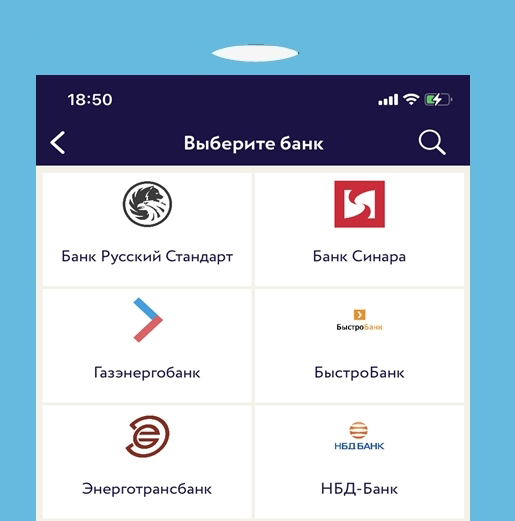
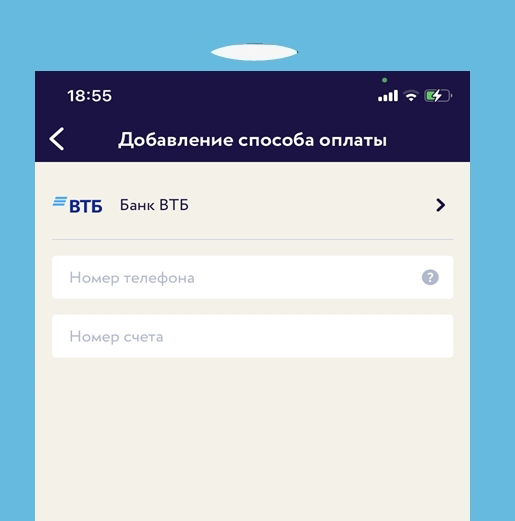
Номер счета, к которому привязана карта, можно найти в Личном кабинете в онлайн-банке. Нужно будет кликнуть на вашу карту и выбрать пункт «Реквизиты».
Подробнее в главе 4 модуля 4 «Оплата товаров и услуг через интернет: полезные сервисы и платежные устройства»
Покупки в магазине на кассе через «СБПэй»
Для оплаты покупок на смартфоне не понадобится приложение вашего онлайн-банка, будет достаточно приложения «CБПэй».
Алгоритм тот же, что и при оплате QR-кодом. Наводите камеру смартфона на QR-код. Открывается приложение. На смартфонах с операционной системой Android, имеющих чип NFC, при оплате вам предложат вариант оплаты через NFC. Нужно нажать «Оплатить по NFC». И затем приложить смартфон к терминалу оплаты 5.11.
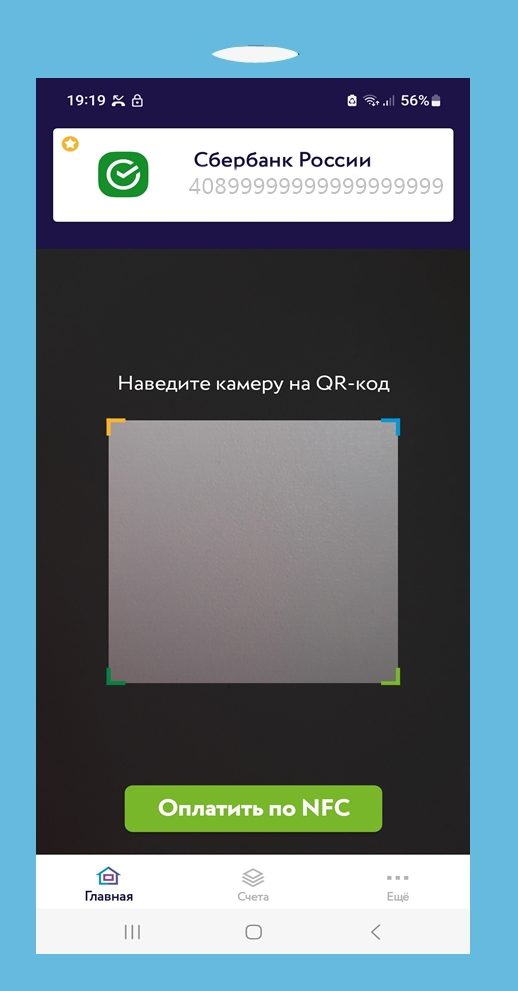
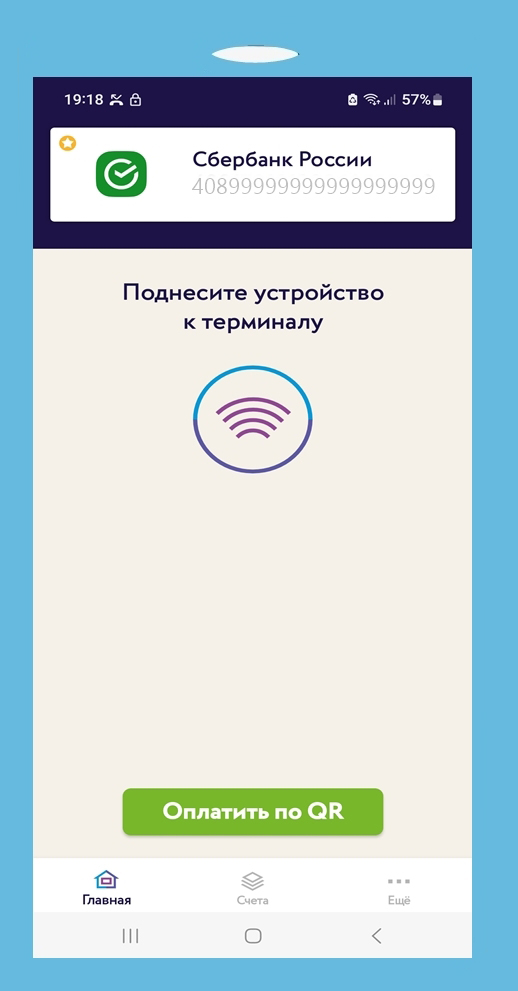
Покупки в интернете через «СБПэй»
Приложение также поможет оплатить покупки и в интернете. Если вы оформляете покупку на компьютере, в способах оплаты нужно найти «Оплату через СБП». Часто интернет-магазины размещают QR-код, вы можете его отсканировать. Оплата проходит практически мгновенно 5.12.
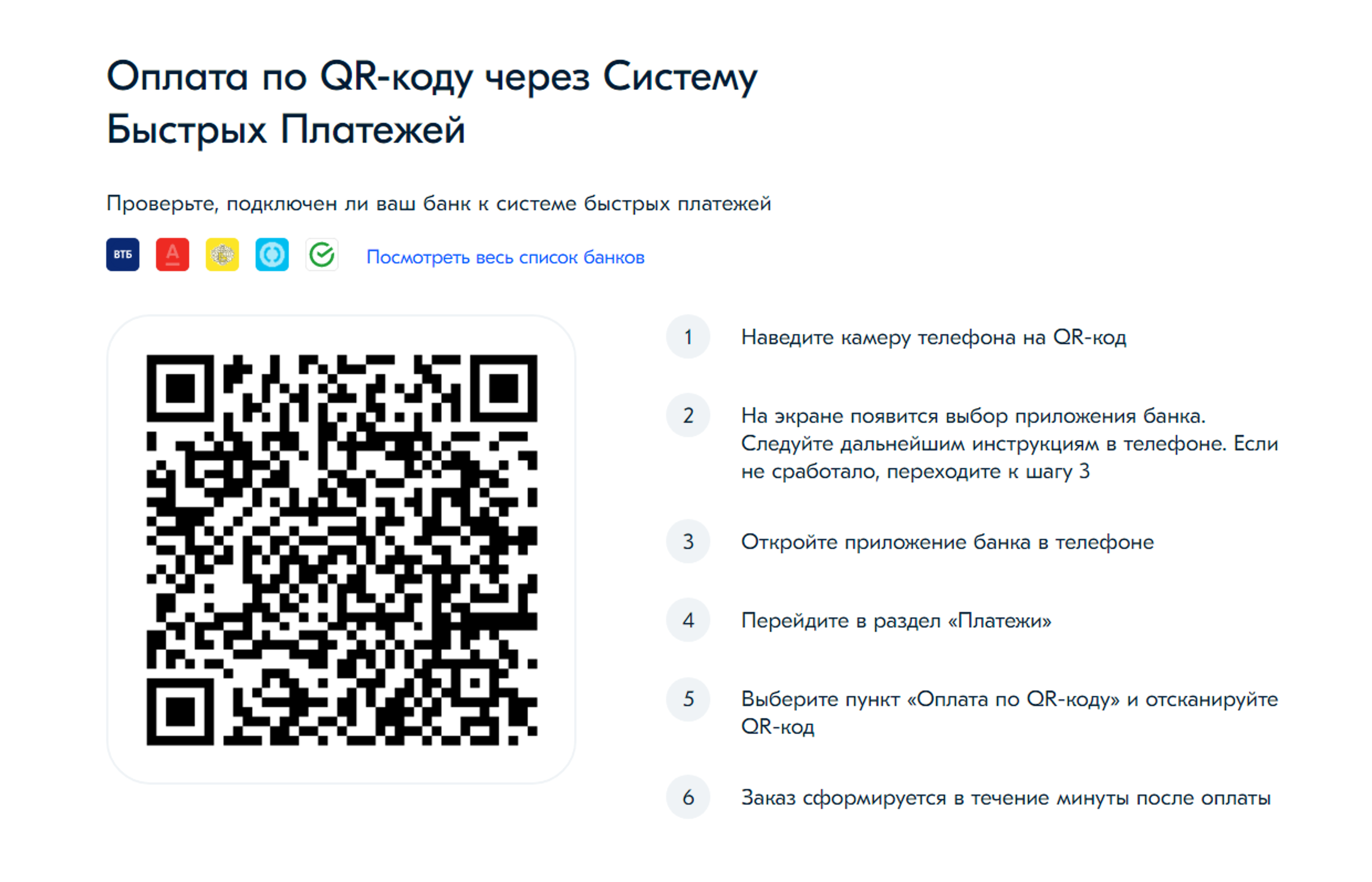
Если вы ищите товар и оформляете покупку на мобильном телефоне, то можете воспользоваться кнопкой «Оплата через СБП». Это «оплата по кнопке».
В способах оплаты нужно выбрать «Система быстрых платежей». Далее произойдёт переход по платежной ссылке и подтверждение оплаты 5.13.

Есть сайт «Система быстрых платежей» — sbp.nspk.ru, где можно найти информацию о сервисе и об акциях при оплате через СБП.
При оплате QR-кодом есть нюансы. Если вы совершаете покупку в магазине, где при оплате банковской картой предоставляется кэшбэк (возврат средств), то нужно иметь в виду, что при оплате по QR-коду, скорее всего, кэшбэка не будет. Правда, бывают акции магазинов и банков, предлагающих скидки и кэшбэки даже при оплате по QR-коду. Обращайте внимание на условия оплаты! Отметим, что на данный момент магазинам оплата по QR-коду и по СБПэй выгоднее, чем по банковской карте, поскольку комиссия за прием таких платежей меньше.
Какой вариант оплаты выбрать
Вы можете выбрать наиболее приемлемый для себя и удобный формат оплаты покупок.
Начать лучше с банковской карты. Параллельно учитесь осваивать мобильные приложения онлайн-банка и «СБПэй». Это может пригодиться, если у вас нет с собой банковской карты, а нужно оплатить покупку в магазине. Вы всегда сможете провести оплату по QR-коду.
Если вы хотите оплачивать покупки только смартфоном, но получать кэшбэк за покупки, как при оплате банковской картой, установите и настройте приложение Mir Pay. Обязательно зарегистрируйтесь в программе лояльности «Привет, МИР» — privetmir.ru. В этом случае вы будете получать дополнительный кэшбэк.
Что еще нужно знать?
- оплата по QR-коду не расходует установленный по вашей карте лимит на переводы без комиссий. Это разные операции;
- комиссия за переводы между разными банками через СБП отсутствует при общей сумме переводов до 100 тысяч рублей в месяц;
- оформление возврата товара при оплате любой формой бесконтактной оплаты происходит также, как и при обычной покупке. В течение 14 дней с момента покупки нужно обратиться к продавцу с неиспользованным товаром, чеком и паспортом и написать заявление на возврат оплаты.
По закону магазин обязан перечислить деньги в срок до двух недель. Но платежи, которые прошли через СБП, возвращаются мгновенно.
Если деньги были отправлены, но не дошли до получателя, отправитель должен обратиться в свой банк.
Если отправитель по ошибке перевел неверную сумму или указал неправильный номер, то он сможет вернуть деньги только с согласия получателя и его банка. В этом случае придется обратиться в свой банк и уточнить порядок действий в подобных ситуациях.
Если у вас претензия по платежу по СБП, нужно обращаться в ваш банк, где открыт счет, по которому был совершен платеж. Сообщите дату и время, сумму платежа, название магазина и содержание претензии.
Правила безопасности при бесконтактной оплате покупок
Если вы обнаружили, что к вашим данным получили несанкционированный доступ третьи лица, нужно максимально быстро сообщить об этом в свой банк и заблокировать банковскую карту в онлайн-приложении. Порядок дальнейших действий в этом случае определяется вашим банком.
Если вы платите через терминал, а вам говорят, что платеж не прошел, и просят повторно ввести ПИН-код, желательно сразу посмотреть в онлайн-банке, было ли движение средств по счету. Обязательно попросите чек с уведомлением о сбое или отказе от операции (POS-терминал всегда печатает такой чек).
Рассчитываясь, постарайтесь не упускать из вида свою карту. И вводите ПИН-код так, чтобы он не был виден посторонним.
Если вы устанавливаете на смартфон приложение онлайн-банка, или «СБПэй», или Mir Pay, подключите разблокировку телефона по паролю, отпечатку пальца или другому методу безопасной аутентификации, который поддерживает ваш смартфон - это поможет убедиться, что именно вы совершаете операцию через мобильное приложение. А при утере смартфона мошенники не сразу получат к нему доступ.
В случае потери телефона необходимо обратиться в банк для блокировки карт и исключения возможности несанкционированного использования средств на счете. Также рекомендуем обратиться к сотовому оператору для блокировки номера вашего телефона.
Удаленное управление устройством
Смартфоном можно управлять удаленно. Для этого нужно зайти в свой аккаунт, на который зарегистрирован смартфон, на компьютере. Обычно это аккаунт в Google.
- На компьютере открываем программу-браузер, чтобы зайти в интернет.
- В интернете ищем Google — это сайт.
- Входим в Личный кабинет на сайте, введя логин и пароль от аккаунта Google в смартфоне (переход к форме для ввода данных вверху справа).
- После подтверждения своих данных также вверху справа нажимаем на значок своего профиля.
- Выбираем «Управление аккаунтом Google».
- Затем слева нажимаем раздел «Безопасность» 5.14.
5.14
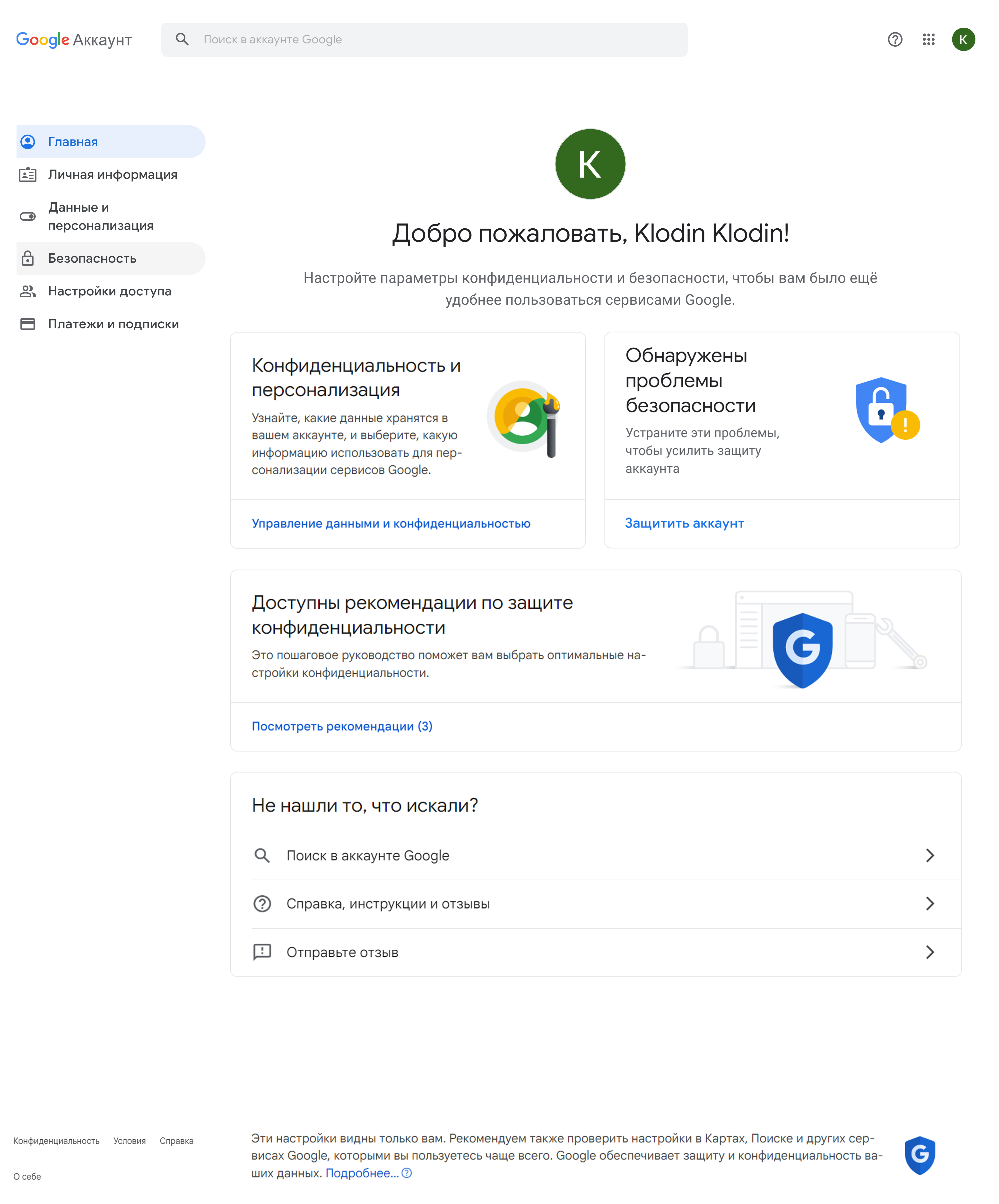
- Далее ниже на странице найдите блок «Ваши устройства». Вы можете поискать, где находится потерянное устройство, «Прозвонить» или «Найти на карте». Таким образом искать телефон можно лишь в том случае, если он включен.
Если поиск оказался неуспешным, для безопасности можете нажать «Заблокируйте телефон» 5.15.
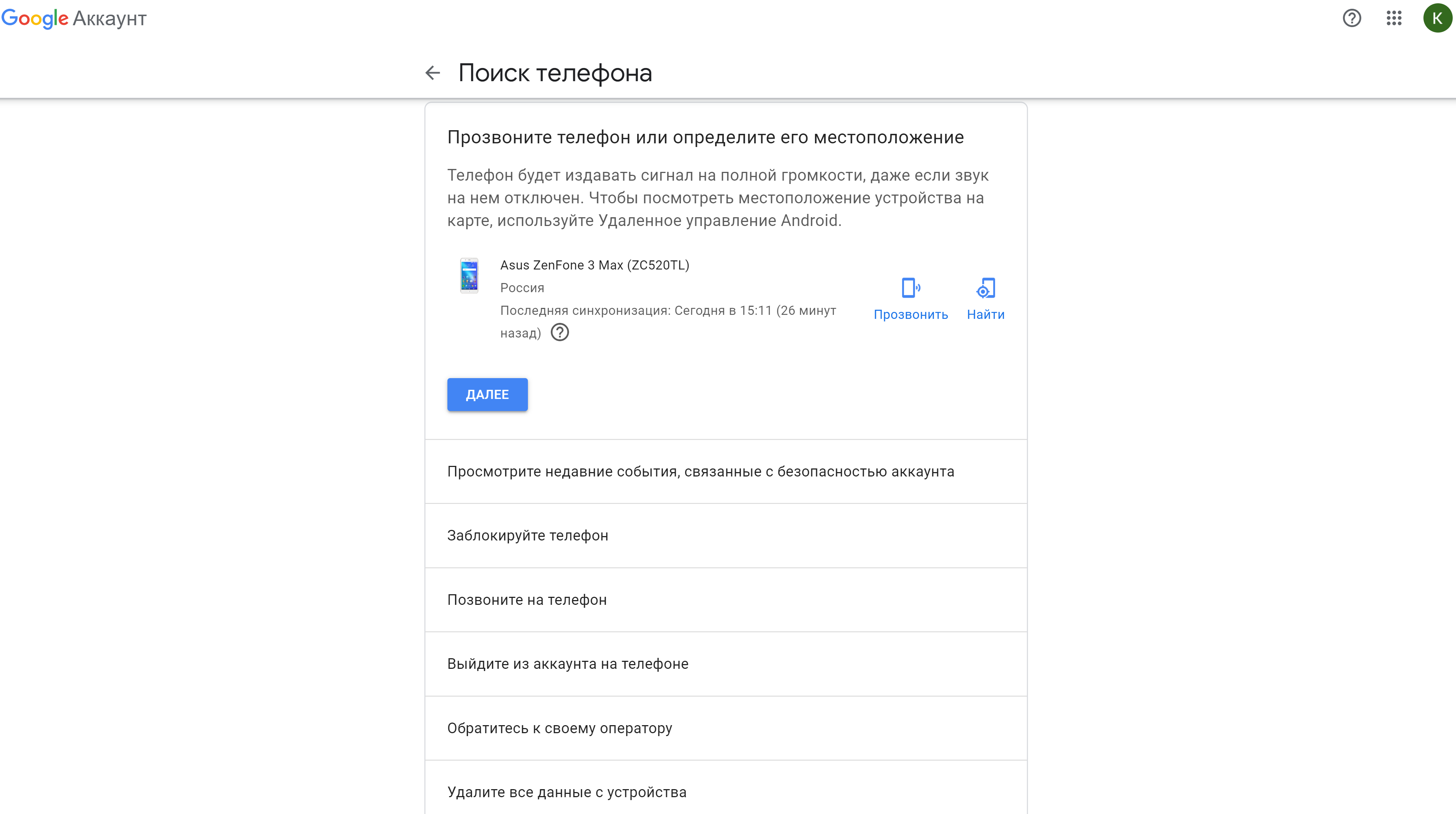
Зачем устанавливать на смартфон мобильные приложения магазинов?
Еще один важный момент. Сегодня почти во всех магазинах действуют программы лояльности. Покупателям часто выдают карты магазинов, иногда они платные. Действительно, на карте можно накопить бонусы на следующие покупки, можно получить скидку на товары. Это бывает особенно выгодно в продуктовых магазинах.
Если у вас нет пластиковой бонусной карты магазина, можно быстро оформить ее в мобильном приложении. Для этого нужно установить мобильное приложение магазина на смартфон. Далее открыть приложение и зарегистрироваться. Как правило, для этого нужно ввести номер вашего телефона и затем проверочный код.
Теперь карта магазина будет у вас совершенно бесплатно в приложении. Она обычно располагается на главном экране. На кассе вам нужно ее открыть и показать штрих-код кассиру, который считает его сканером. Если у вас накопились баллы, можете попросить их списать. На смартфон придет код, подтверждающий списание. Если никак не можете найти в приложении карту, попросите сотрудника магазина помочь вам. Например, вот так выглядит главный экран приложения магазина «Спар». В середине напротив надписи о количестве бонусов вы видите изображение QR-кода. Это и есть ваша карта магазина. Нажмите на QR-код. Откроется увеличенное его изображение. Нажмите «Обновить код», чтобы отображалась корректная информация по коду, затем покажите его кассиру перед оплатой. Кассир считает код сканером и учтет его 5.16.
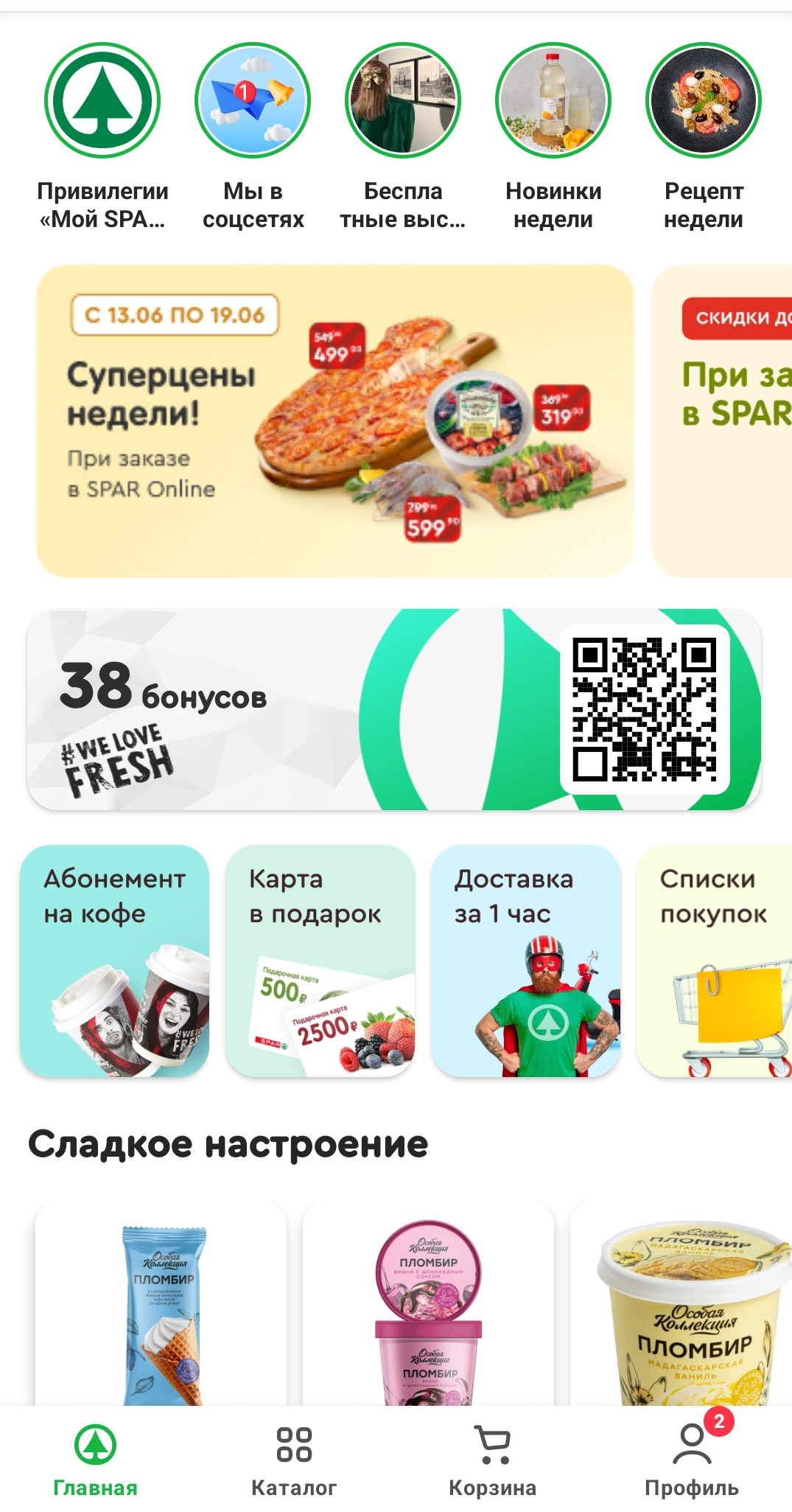
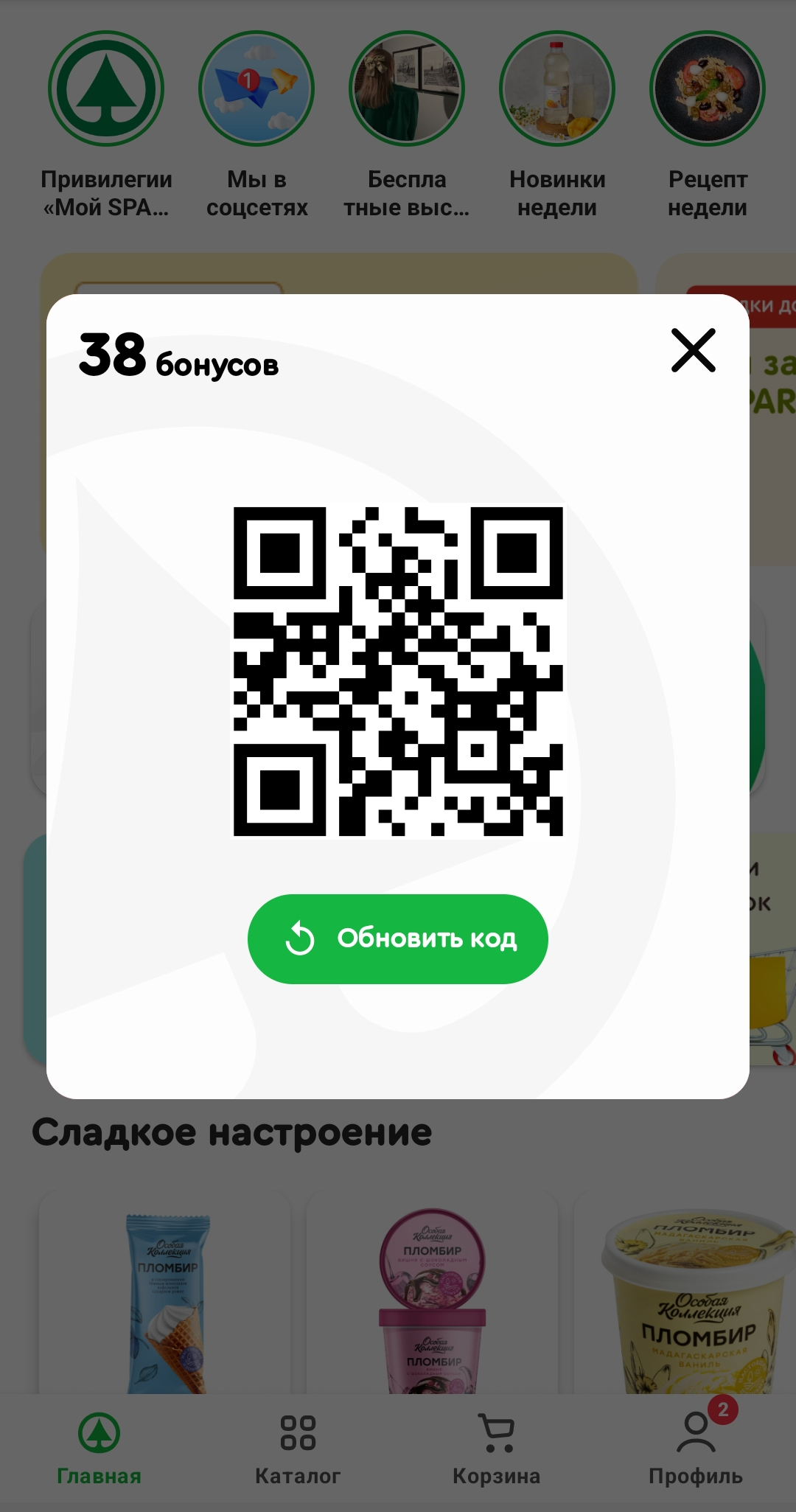
Контрольные вопросы:
- Как работает бесконтактная оплата? Приведите примеры.
- В каких устройствах может быть встроен чип NFC? За что он отвечает?
- Что нужно, чтобы оплатить покупку по QR-коду?
- В каких случаях вы используете Систему Быстрых Платежей (СБП)?
- Чем отличаются статический и динамический QR-коды?
- Какие правила безопасности нужно соблюдать при бесконтактной оплате?


